Kako zaključati prezentaciju Powerpoint-a u Powerpoint-u 2013
Možete se naći u situaciji u kojoj trebate naučiti kako zaokružiti Powerpoint prezentaciju ako stvarate nešto što bi trebalo biti prikazano na dulji vremenski period. Ručno ponovno pokretanje prezentacije može biti neugodno i gubljenje vremena, pa je automatizirana metoda poželjna u mnogim situacijama.
Naš donji tutorial će vam pokazati kako zaokruživanje prezentacije Powerpoint-a promjenom postavke za prezentaciju i definiranjem vremenskog razdoblja za koje želite da se svaki slajd prikazuje. Dakle, ako idete na sajam ili prikazujete prezentaciju bez nadzora, to će vam omogućiti da reprodukujete prezentaciju dok je ne odlučite zaustaviti.
Kako stvoriti petlju za prezentaciju u programu Powerpoint 2013
Koraci u ovom članku izvedeni su u programu Microsoft Powerpoint 2013, ali će raditi i u novijim verzijama Powerpoint-a. Nakon što dovršite korake u ovom vodiču, promijenit ćete postavku za PowerPoint prezentaciju, tako da se neprekidno petlja dok ne kažete da se zaustavi. Imajte na umu da ćete također trebati podesiti vrijeme za koje želite da se svaki slajd prikazuje prije nego što se prebaci na sljedeći slajd.
1. korak: otvorite prezentaciju u programu Powerpoint 2013.
Korak 2: Odaberite karticu Slide Show na vrhu prozora.

Korak 3: Kliknite gumb Postavljanje prezentacije u odjeljku Postavljanje vrpce.
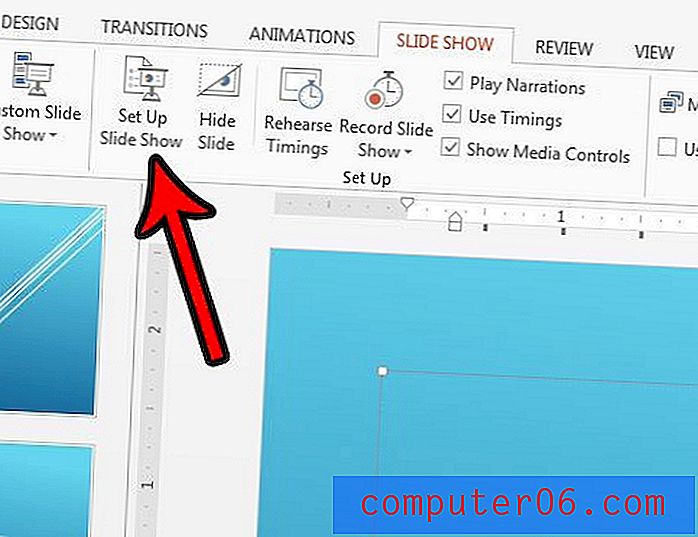
Korak 4: Neprekidno odaberite petlju dok se Esc opcija prikaže u odjeljku Prikaži opcije, a zatim kliknite gumb U redu na dnu prozora.

Korak 5: Kliknite prvi dijapozitiv u stupcu dijapozitiva na lijevoj strani prozora, a zatim držite tipku Shift na tipkovnici i kliknite zadnji slajd. Ovo će odabrati sve vaše slajdove.
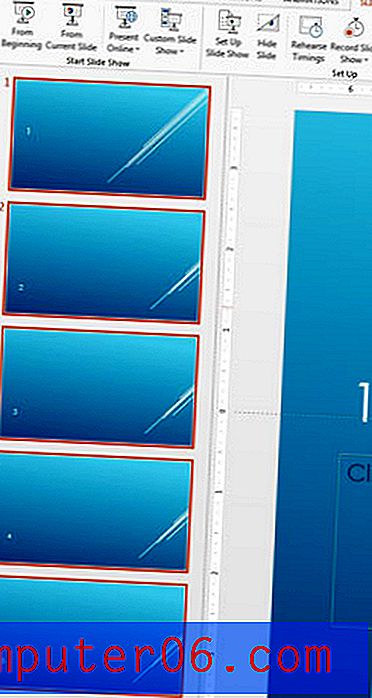
Korak 6: Odaberite karticu Prijelazi na vrhu prozora.
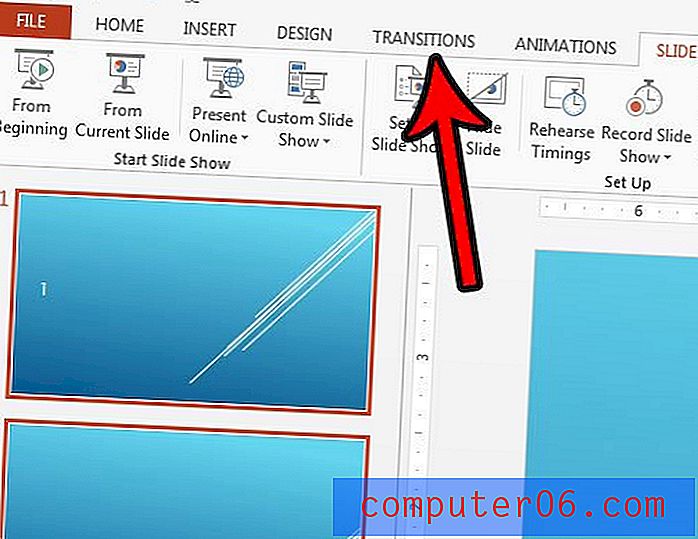
Korak 7: Kliknite potvrdni okvir Lijevo od miša Kliknite da biste uklonili kvačicu, a zatim potvrdite okvir s lijeve strane Nakon i odredite koliko vremena želite da se svaki slajd prikazuje. Odlučio sam prikazati svaki slajd u trajanju od 5 sekundi na slici ispod.
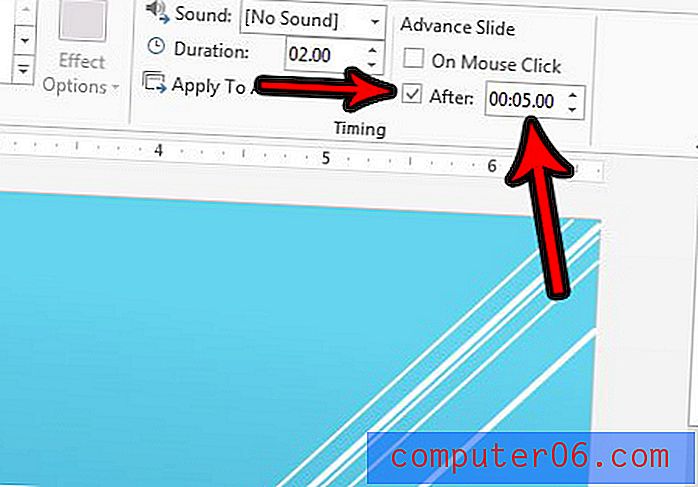
Zatim možete pritisnuti F5 na tipkovnici kako biste reproducirali prezentaciju i vidjeli kako to izgleda kad se kontinuirano petlja. Pritisnite tipku Esc na tipkovnici da zaustavite petlji dijaprojektor kada završite.
Pošaljite li Powerpoint prezentaciju nekome, ali izgleda drugačije jer se vaši fontovi prikazuju ispravno? Saznajte kako ugraditi fontove u Powerpoint 2013 i održavati izgled svog teksta malo dosljednijim.



